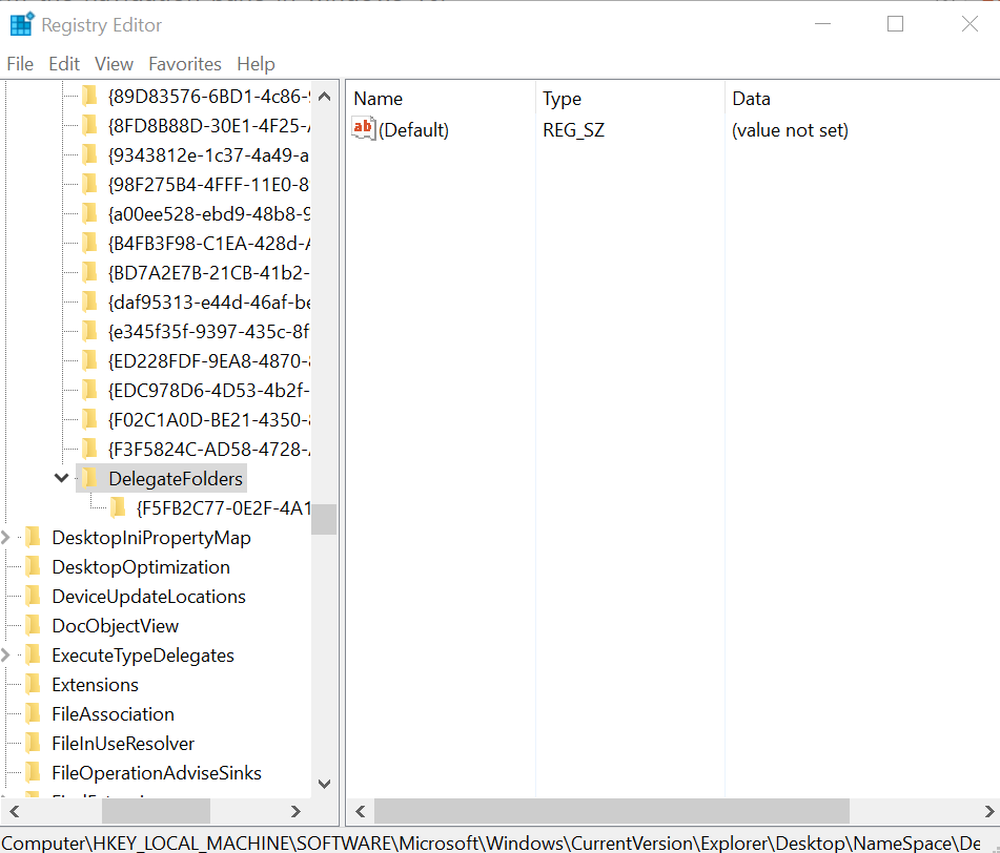Supprimer l'élément de menu contextuel «Donner accès à» dans Windows 10

Dans l'un de nos didacticiels précédents, nous avons expliqué la méthode permettant de supprimer l'élément Partager du menu contextuel contextuel sous Windows 10. De même, vous pouvez supprimer le 'Donner accès à'entrée du menu contextuel du clic droit dans Windows 10 v1709.
Dans la dernière version de Windows 10, lorsque vous cliquez avec le bouton droit de la souris sur un fichier / dossier de l’Explorateur de fichiers, un 'Donner accès àL'option apparaît dans le menu contextuel. Lorsque vous sélectionnez cette option, elle se développe et affiche deux autres options qui y figurent..
- Supprimer l'accès
- Des personnes spécifiques

Comme leur nom l'indique, ces raccourcis vous permettent de limiter l'accès des fichiers / dossiers à des personnes spécifiques ou de supprimer complètement l'accès. Vous ne pouvez avoir aucune utilisation pour cela. De plus, plusieurs entrées de ce type dans le menu contextuel peuvent entraîner un retard inhabituel dans l'affichage du menu à l'écran. Donc, si vous souhaitez supprimer cet élément du menu contextuel, voici comment procéder..
Supprimer l'élément de menu contextuel 'Donner accès à'
Appuyez sur la touche Windows + R raccourci clavier pour ouvrir la boîte de dialogue Exécuter. Type regedit, et cliquez sur OK pour ouvrir le registre.
Maintenant, accédez à l'emplacement suivant:
Extensions HKEY_LOCAL_MACHINE \ SOFTWARE \ Microsoft \ Windows \ CurrentVersion \ Shell
Ensuite, cliquez avec le bouton droit sur le Extensions Shell dossier, sélectionnez Nouvelle option, puis choisissez Clé.
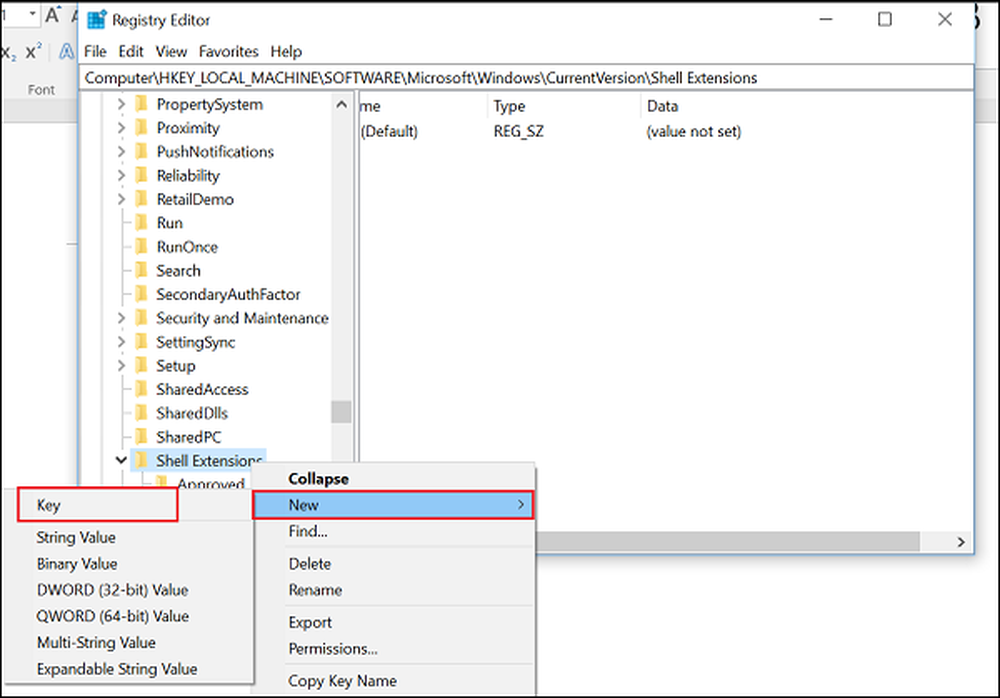
Nommez la nouvelle clé comme Bloqué. Maintenant, sélectionnez la clé Bloquée, cliquez avec le bouton droit dans un espace vide à droite et sélectionnez Nouveau> Valeur de chaîne..
Attribuer à la nouvelle chaîne la valeur suivante f81e9010-6ea4-11ce-a7ff-00aa003ca9f6 et appuyez sur Entrée.

Veuillez noter que vous n'êtes pas obligé de modifier la valeur de la chaîne une fois les étapes terminées..
Un simple redémarrage ou déconnexion et connexion suffisent pour que la modification soit prise en compte.
Maintenant, lorsque vous cliquez avec le bouton droit sur un dossier ou un fichier, vous ne verrez plus le «Donner accès à”Option.
A tout moment, vous pouvez annuler les modifications en suivant les mêmes instructions que ci-dessus, mais cliquez avec le bouton droit sur la chaîne que vous avez créée précédemment et sélectionnez Supprimer pour la supprimer..
Voir ce post si le menu contextuel se fige ou est lent à ouvrir.